In deze SaBnzbd installeren Ubuntu handleiding. Gaan we SaBnzbd installeren op het besturingssysteem Ubuntu. Dit doen we via de command line. In deze handleiding ga ik er vanuit dat je Ubunu 12+ of hoger gebruikt. In een oude versie kan het zo zijn. Dat de je een ander commando moet gebruiken. Dan dat hier is beschreven.
SABnzbd installeren Ubuntu
Voordat we SaBnzbd kunnen gaan installeren. Moeten we zeker zijn dat deze is toegevoegd aan /etc/apt/sources.list. Dit doen we op de volgende manier:
sudo add-apt-repository ppa:jcfp/ppa
Vervolgens, moeten we het volgende commando uitvoeren.
sudo apt-get update
Nu kunnen we SaBnzbd installeren. Via het volgende commando.
sudo apt-get install sabnzbdplus
Vervolgens vraagt Ubuntu het wachtwoord van je root account. Als deze is opgeven druk op enter. En SaBnzbd wordt geïnstalleerd.
Als dit klaar is. Kan je SaBnzbd starten met het volgende commando.
sabnzbdplus
SABnzbd is nu geïnstalleerd.
SABnzbd automatisch starten
Het is natuurlijk handig als SABnzbd automatisch wordt gestart als de pc aan gaat.
Dit gaan we dus doen.
sudo nano /etc/default/sabnzbdplus
Nu wordt er om je root wachtwoord gevraagd. Geef deze op en druk op Enter.
Ga nu naar de volgende regel. Geef hier de gebruikers naam op waar mee je bent ingelogd op je Ubuntu.
USER=
Als dit is aangepast moet je de volgende regel ook aanpassen.
HOST=0.0.0.0
Ik gebruik zelf poort 8085. Omdat mijn internet provider 8080 blokkeert. En ik wil dat mijn SABnzbd ook beschikbaar buiten mijn eigen netwerk.
Druk nu op Ctrl+ X. Om af te sluiten en om op te slaan.
Als het goed is gegaan. Moet je de volgende commando’s kunnen uitvoeren:
sudo service sabnzbdplus start
en
sudo service sabnzbdplus stop
Als SaBnzbd draait dan kan je hem benaderen via http://localhost:8080 Tenzij je SaBnbd installeert via een andere computer. Dan is het iets van http://192.168.1.66:8080
Laatste versie van Winrar installeren Ubuntu
Ik raad je ook aan om de nieuwste versie van Winrar te installeren. Het is niet altijd nodig. Maar in het verleden kon SABnzbd niet goed overweg met de nieuwste rar files. Dus het is altijd goed om de nieuwste Winrar te installeren.
We moeten er zeker van zijn dat unrar-free niet is geïnstalleerd. Want deze kan voor problemen geven tijdens het uitpakken. .Dus die gaan we verwijderen. Purge zorgt er voor dat ook de instellingen van unrar-free verdwijnen.
sudo apt-get purge unrar-free
Onderstaande commando zorgt er voor dat je naar je hoofd directory gaat.
cd~
Nu gaan we Winrar downloaden. Je kan de laatste versie van unrar hier vinden http://www.rarlab.com/download.htm Je hebt alleen de command line versie nodig. Met wget download je winrar naar je computer. Er komt regelmatig een nieuwe versie uit. Dus kijk op http://www.rarlab.com/download.htm voor de juiste url.
wget http://www.rarlab.com/rar/rarlinux-5.0.1.tar.gz
Vervolgens Winrar uitpakken.
tar xfv rarlinux*
We gaan naar de map rar.
cd rar
Winrar kopiëren naar de juiste map.
cp unrar /usr/bin/
Je bent nu klaar met de installatie van Winrar.
Ubuntu Sabnzbd handleiding

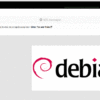

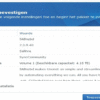

Geef als eerste een reactie